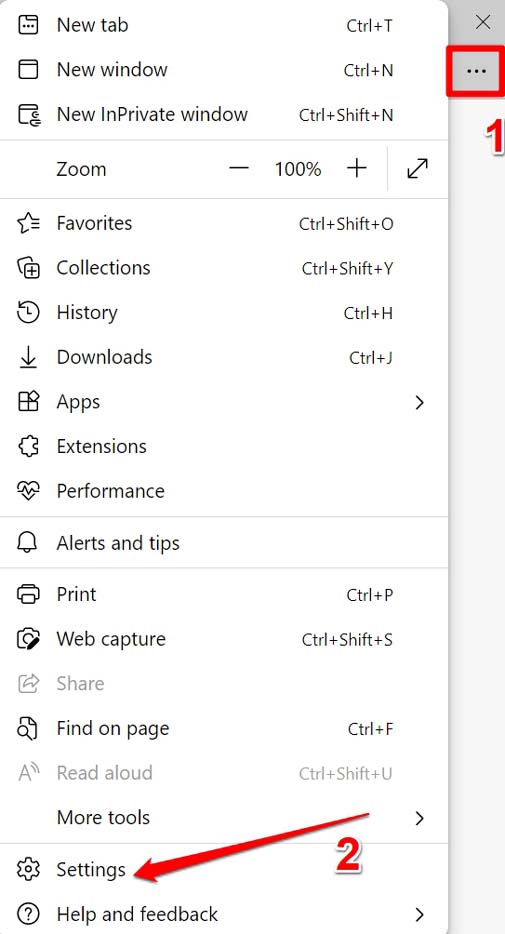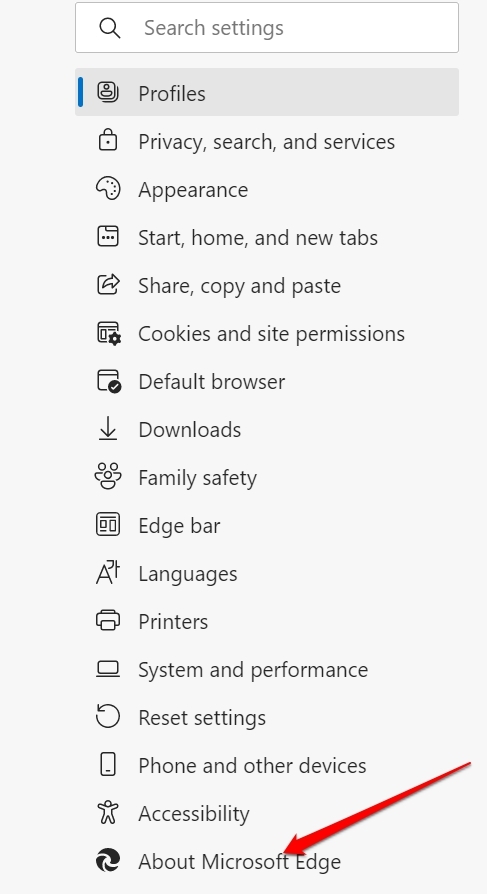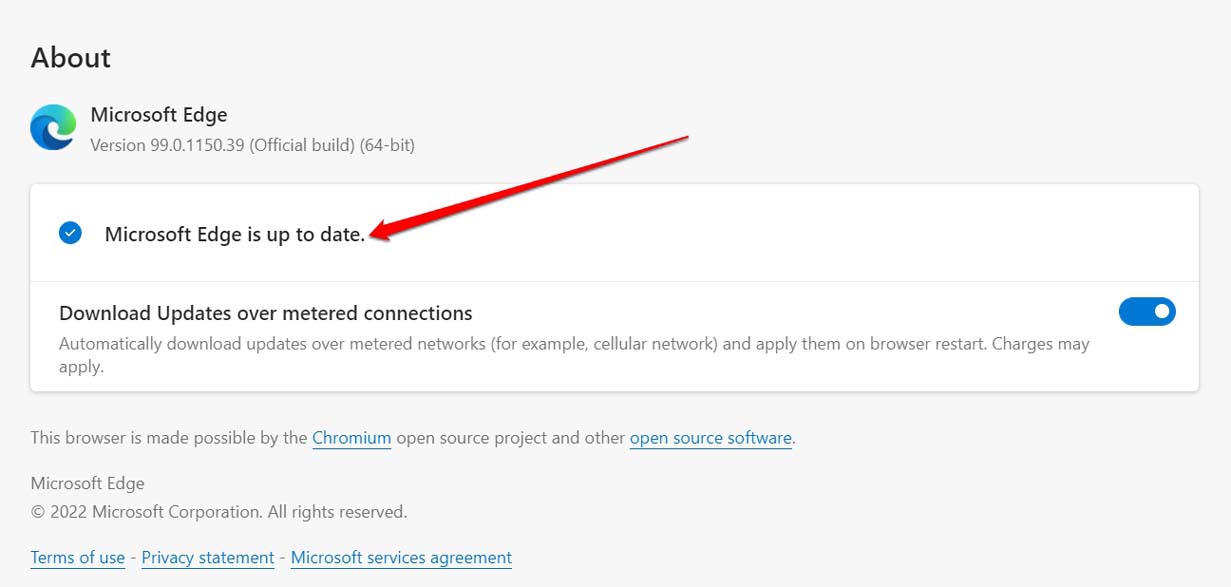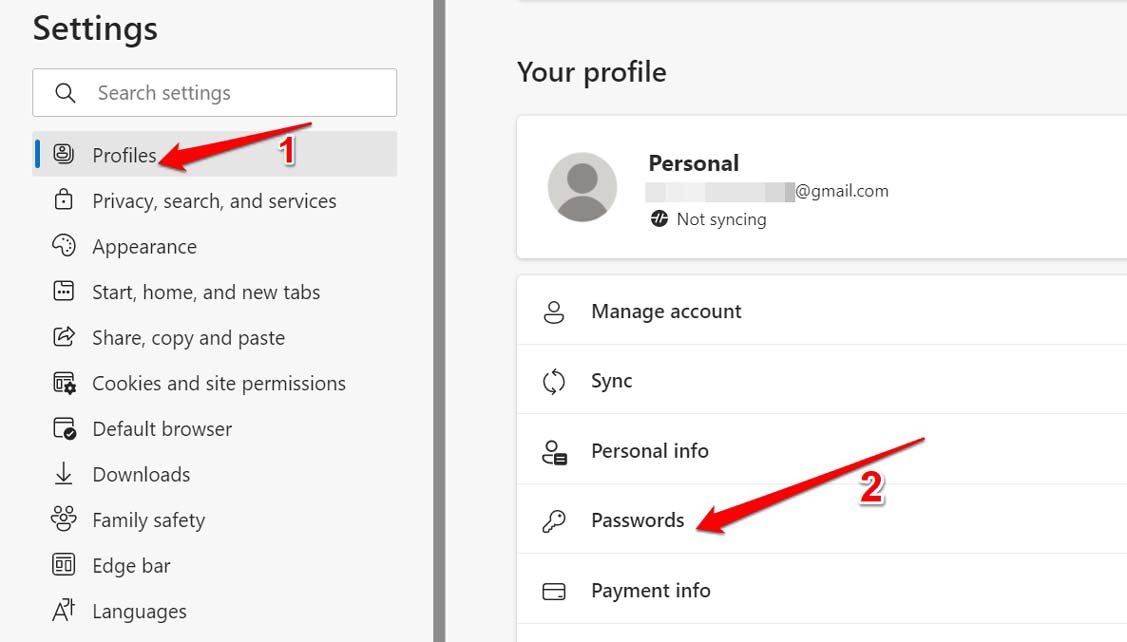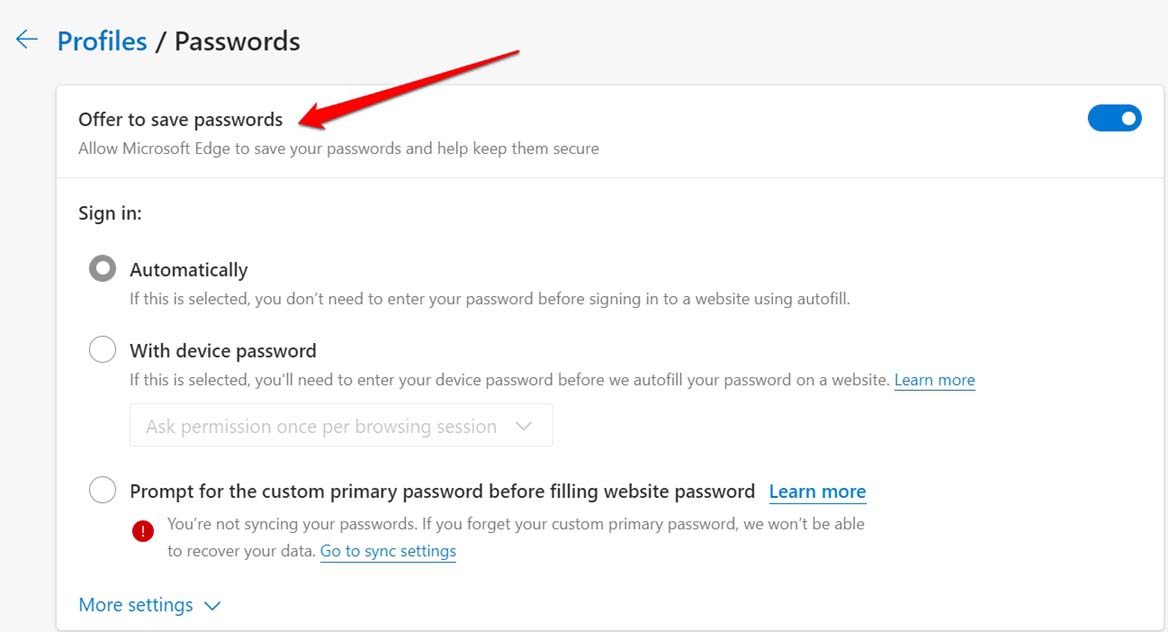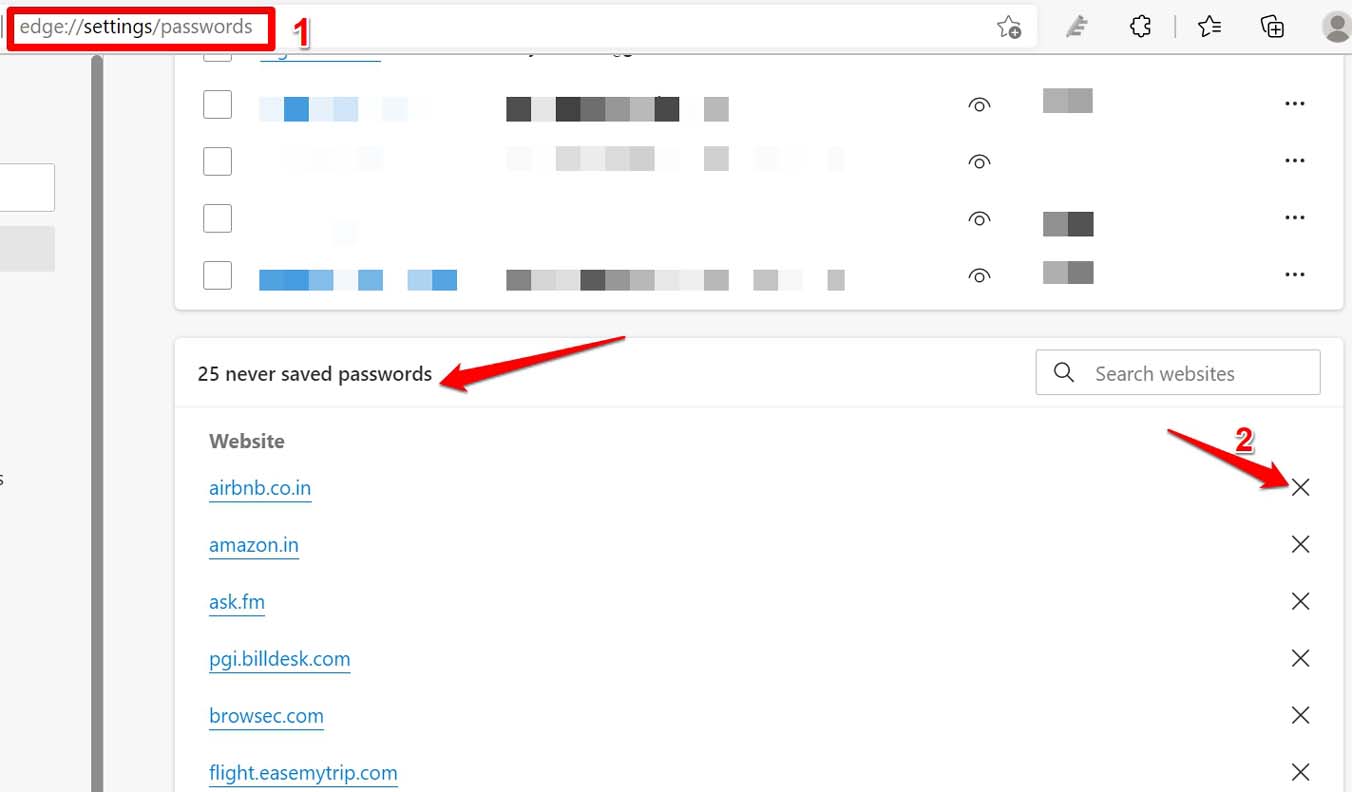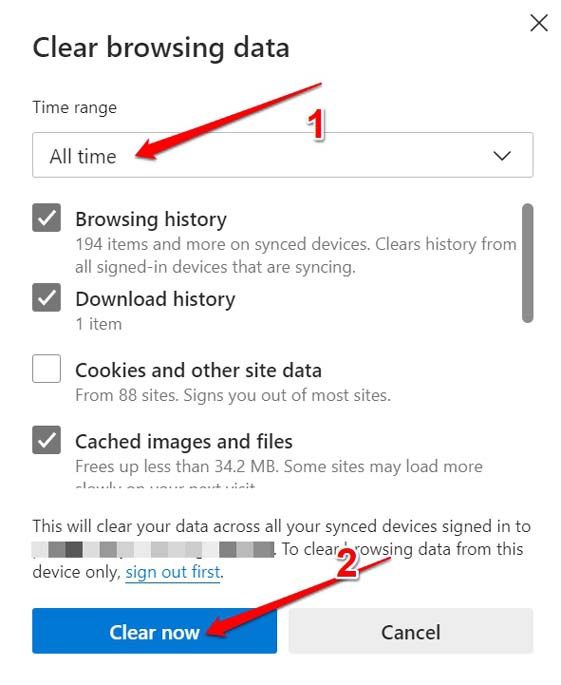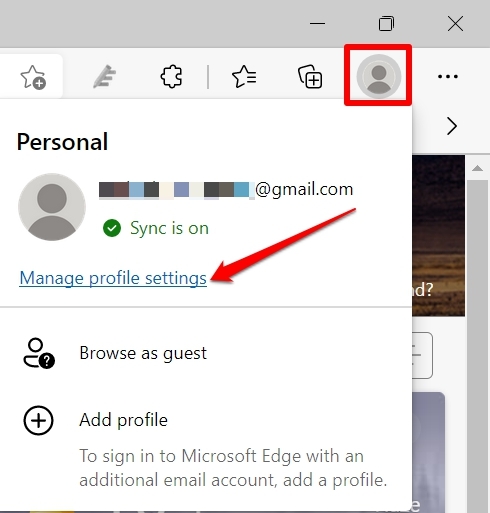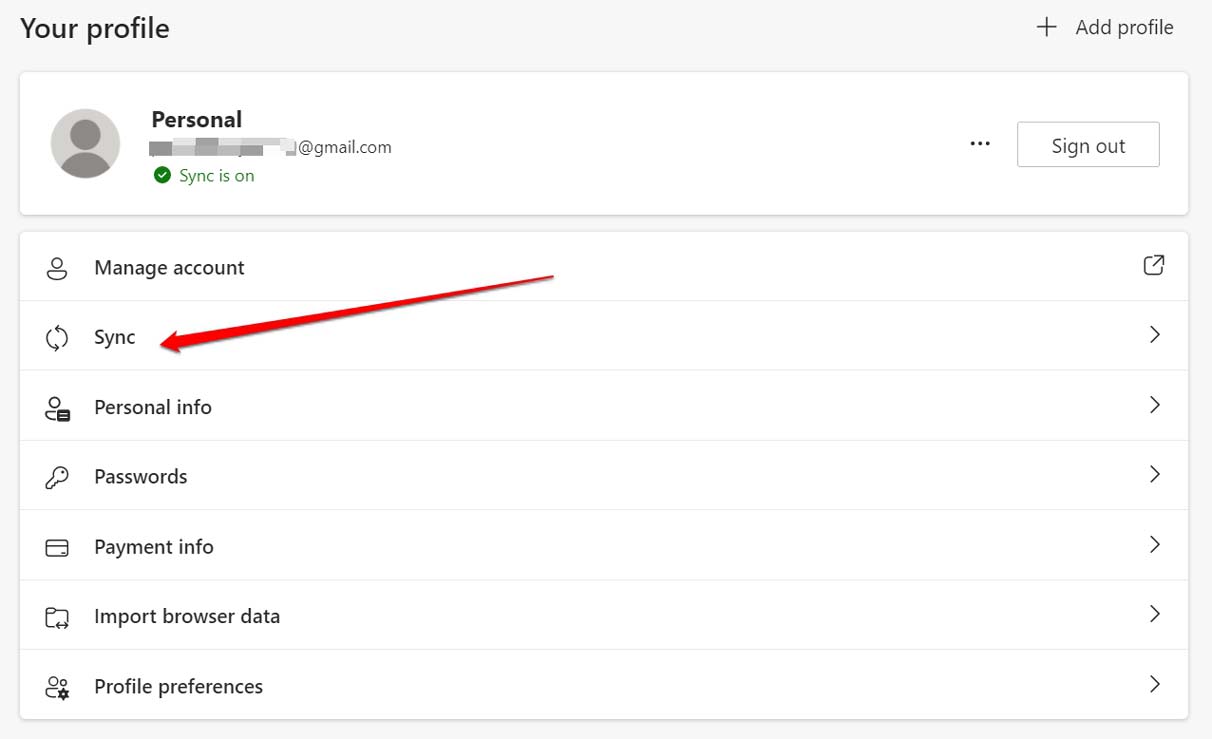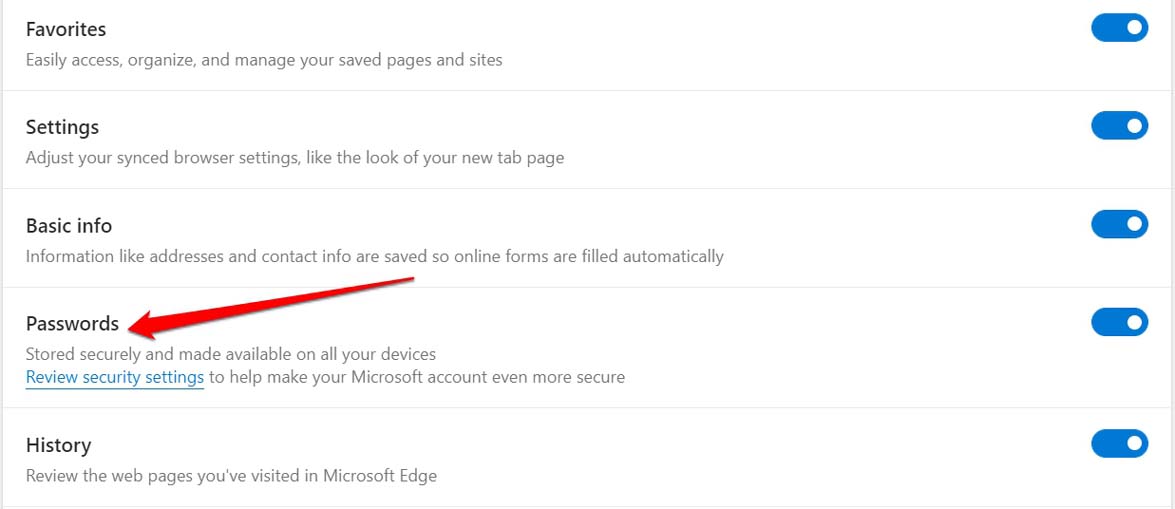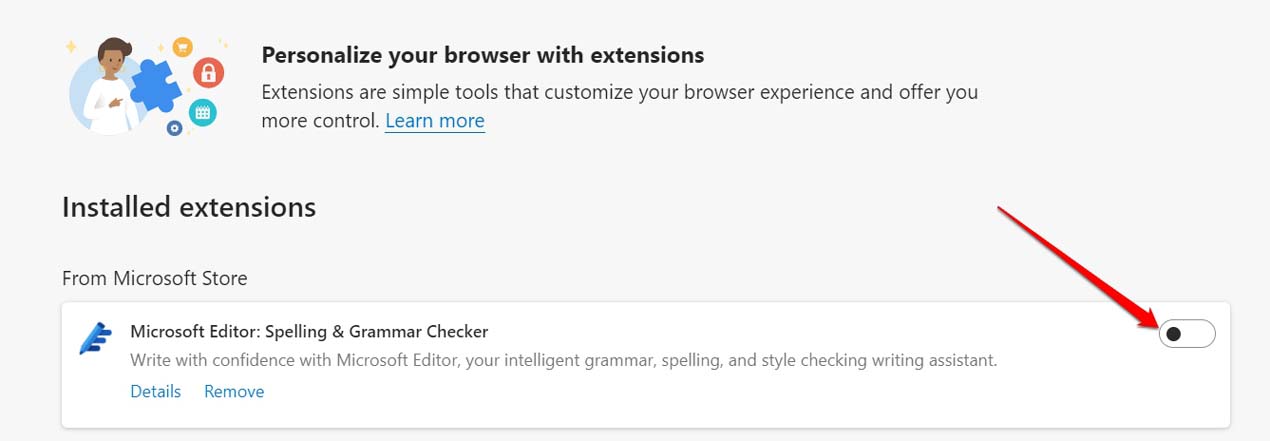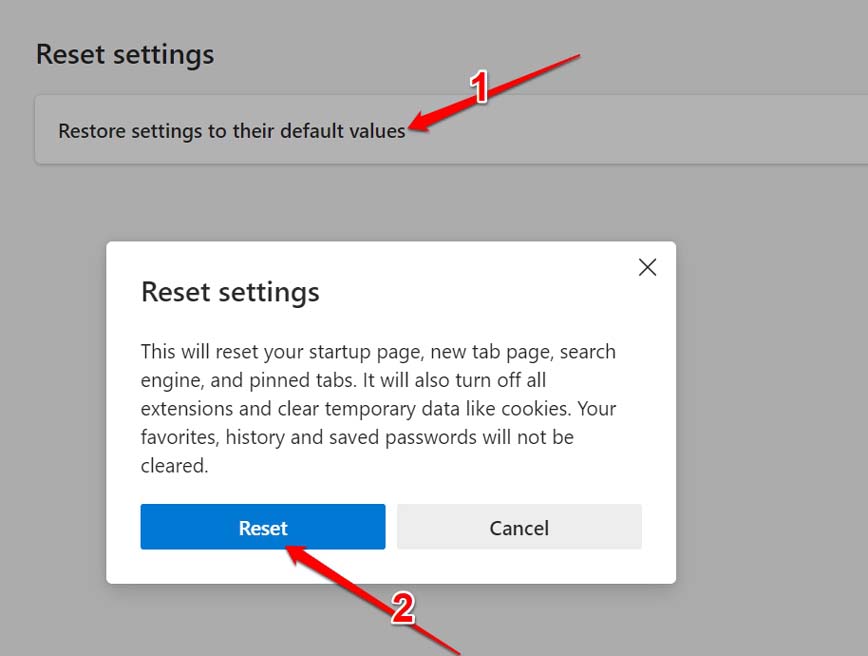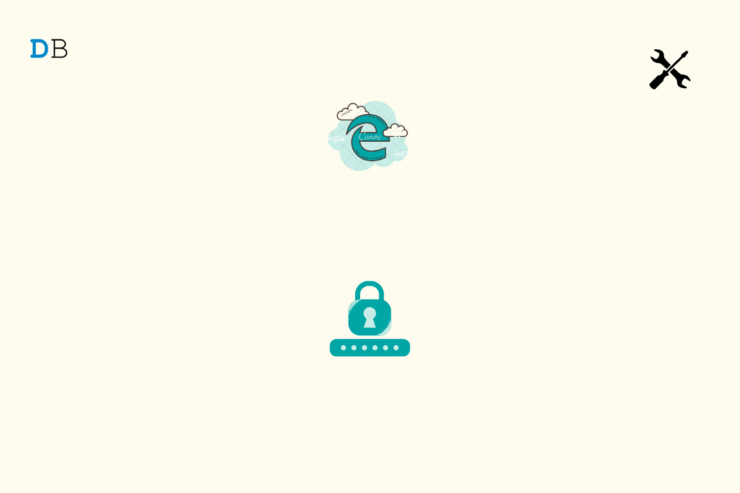
Microsoft Edge 是否未在您的 PC 上保存密码?然后查看本指南以了解解决此问题的所有故障排除方法。我们都习惯于每天浏览几十个网站。Microsoft Edge 等 Web 浏览器提供了保存密码的功能。当您注册任何网站时,您必须创建用户名和密码。
实际上不可能记住我们访问的各种网站的唯一密码。因此,同步网站帐户的密码并将其安全地保存在 Edge 浏览器中有助于我们在以后访问该网站时轻松登录。
Edge 网络浏览器上有一项功能,可让您保存在任何网站上新创建的密码。如果未启用此功能,则 Microsoft Edge 将不会提供保存您的密码。此外,在浏览器缓存中累积垃圾数据可能会暂时禁用保存密码的功能。
确保创建或更新的密码与浏览器同步很重要。此外,它们会在您使用的所有设备上进行更新。如果不这样做,则 Microsoft Edge 将不会保存您将创建的密码。
如何修复 Microsoft Edge 不保存密码?
可能还有其他原因,例如 Edge 浏览器上安装的第三方扩展程序有问题或有问题,即使您启用了提供保存您创建的密码的功能,也可能导致浏览器不保存密码。
现在我们知道了 Microsoft Edge 不保存密码的各种原因,让我们实施各种修复并解决问题。
更新边缘浏览器
始终使用最新版本的软件很重要。这将确保无错误的用户体验和最少的故障。根据一些用户的说法,将他们 PC 上的 Edge 浏览器更新到最新版本已经解决了未保存的密码问题,并且浏览器现在可以保存所有创建的新密码。
- 在 PC 上打开 Edge 浏览器。
- 在右上角,单击3 点按钮以展开菜单。
- 选择设置。

- 在下一页的左侧面板中,单击About Microsoft Edge。

- 确保此时您的 PC 已连接到 WiFi/互联网。然后,Edge 浏览器将自动更新到已向公众发布的最新版本。

启用要约以保存您将创建的密码
要允许 Edge 提供保存您在任何网站上创建的密码,您必须启用相关功能。这是执行此操作的步骤。
- 通过单击右上角的三点图标打开 Edge 浏览器设置。

- 当您被重定向到设置部分时,单击左侧的配置文件选项。
- 在右侧,单击Passwords。

- 在此之下,单击设置Offer To Save Passwords旁边的切换按钮。

不要将网站保留在 Edge 的从未保存列表中
当您不允许为您创建帐户的任何网站保存密码时,Edge 浏览器会在其“从未保存”部分下列出该网站。您有时可能会不小心禁止保存密码。不过,这一举动可以撤消。
- 在您的 PC 上启动 Microsoft Edge 。
- 在 URL 栏中,输入edge://settings/passwords 并按 Enter。
- 在密码部分下,滚动到从不保存列表。
- 单击“从未保存”部分中列出的每个网站的“X”图标。

清除浏览器缓存
以下是清除 Microsoft Edge 浏览器缓存的步骤。它将刷新垃圾数据,并且浏览器功能不会出现故障。
- 启动 Microsoft Edge 浏览器。
- 按 Ctrl + Shift + Delete打开清除浏览数据对话框。
- 将时间范围设置为所有时间。
- 确保单击复选框Cached Images and Files。
- 然后点击立即清除。

- 重新启动 Edge 浏览器,现在它应该会保存您在任何网站上创建的密码。
在所有设备上启用密码同步
每次您创建密码以更新现有密码时,更改都应反映在使用 Edge 浏览器的所有设备上。
- 打开边缘浏览器。
- 单击您登录浏览器的帐户的个人资料图片,
- 然后单击管理配置文件设置。

- 点击同步。

- 在同步设置下,导航到密码并单击其旁边的切换按钮以启用该功能。

删除您不使用的第三方扩展
大多数时候,我观察到用户会随机集成很多第三方 Web 浏览器扩展,但大部分都不会使用或使用得很少。这会导致扩展无法更新,并且可能由于与集成它们的浏览器的兼容性问题而出现错误。
因此,从 Edge 浏览器中删除未使用的扩展可以帮助浏览器轻松保存密码。
- 启动边缘浏览器。
- 输入edge://extensions。
- 您将看到已集成到浏览器中的扩展列表。
- 只需单击您不用于禁用它们的每个扩展程序旁边的切换按钮。

- 禁用扩展后重新启动 Edge 浏览器。现在,浏览器应该可以轻松保存密码。
重置边缘浏览器
如果所有修复都不起作用,您可以尝试重置 Edge 浏览器。这将清除设置并更新浏览器。
- 在您的 PC 上打开 Microsoft Edge 浏览器。
- 在 URL 栏中,键入edge://settings/reset并按 Enter。
- 单击将设置恢复为默认值。
- 单击“重置”按钮进行确认。

- 重置过程结束后重新启动浏览器。现在,Edge 应该可以轻松保存密码。
因此,如果 Microsoft Edge 浏览器未在您的设备上保存密码,请尝试所有这些故障排除提示。我相信这个问题很快就会得到解决。